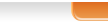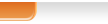Продолжаю серию статей посвещеных «Компьютерной безопасности».
Идем в «управление» компьютером щелкнув правой клавишей на иконке, «мой компьютер»
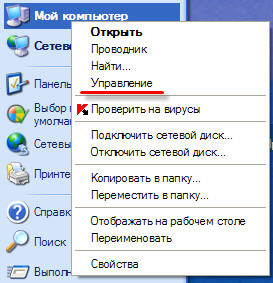
Заходим в «Службы и приложения» - «Службы»
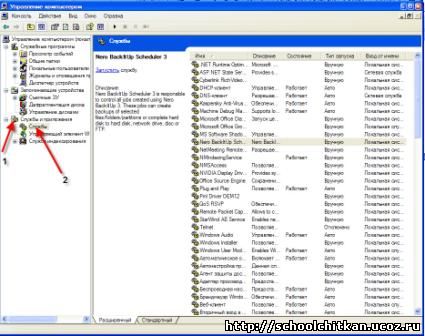
Внимание! По поводу отключения служб, будьте предельно внимательны и осторожны! Если Вы в чем- то не уверены лучше не отключайте. Отключить можно достаточно много (на эту тему в интернете материала очень много ищите информацию сами). Я особо не лезу, отключаю только «Центр обеспечения безопасности» - эта служба отвечает за уведомления безопасности, т.е. когда Вы только установите систему, внизу в трейе постоянно появляется уведомление о том, что безопасность компьютера находится под угрозой. Так как мне напоминание не к чему я его отключаю
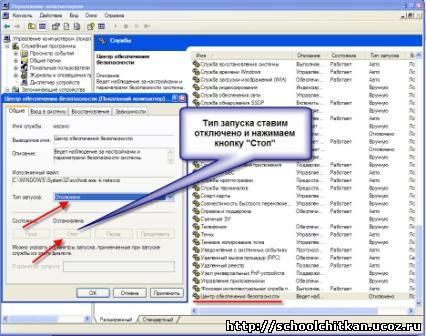
Дальше в службах на рабочих станциях учеников я отключаю «Автоматическое обновление», но автоматическое обновление вещь очень полезная, но в условиях школы я немогу позволить чтоб все рабочие станции каждый раз «лезли» в интернет и обновлялись ,так как интернет в этом случае будет очень медленным и не стабильным, поэтому «Автоматическое обновление» я тоже отключаю
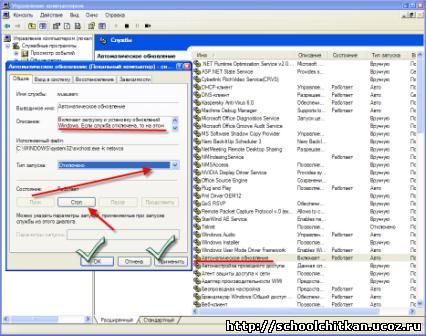
Важное замечание: я очень рекомендую всем кто устанавливает ОС Windows – устанавливайте ее с так называемом третьим сервис паком (SP3). Посмотреть какой у вас SP можно в свойствах «Мой компьютер»
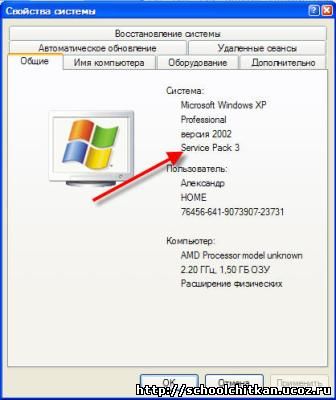
Объяснять, что такое Service Pack 3 в этой статье я не буду – это отдельная тема, но вкратце – эти пакетs обновления с аккумулированные в SP3 помогают эффективно защитить компьютер от многих угроз, они закрывают очень многие так называемые «Дыры» в безопасности компьютера от внешних угроз. Поэтому обязательно устанавливайте SP3 И так мы отключили ненужные службы, убрали фон, обеспечили максимальное быстродействие
Теперь Вам нужно будет скачать некоторые файлы, которые нам понадобятся.
1. Reg файлы(файлы реестра Windows XP расширением *.reg) предназначены для внесения различных настроек в ОС. Работают они очень просто – необходимо 2 раза щелкнуть по этому файлу и он запустится. Что это за файлы
а) Оформление – запрещает менять фон рабочего стола запускаем reg – файл «Оформление»

И проверяем

Такие параметры как «Темы», «Работчий стол», «Заставка», « Оформление» просто исчезают
б)Reg файл flash_disable - отключает использование флеш – носители на компьютере flash_enable - включает использование флеш – носители на компьютере Дело в том, я думаю что все со мной согласятся, что самый главный источник заразы и источник зловредных программ в школе – это «флешки», поэтому на компьютерах учеников они у меня просто отключены Скачать Архив с reg_files (1 кб)
2. Я пользуюсь двумя бесплатными программами
а) AnVirSet эта программа позволяет контролировать автозагрузку. Заменяет диспетчер задач, помогает чистить диски и реестр, тонко настраивать компьютер если Вам будет интересно то сами разберетесь. В основном я использую эту программу для контроля автозагрузки. Когда Вы устанавливаете программу, то многие из них прописываются в автозагрузку и естественно тормозят работу системы. Особенность в том , что при попытке программы установки прописать ее в автозагрузку AnVirSet выдает уведомление о том что такая-та, такая-та программа пытается закрепится в автозагрузке «Разрешить?!». Также можем контролировать загрузку Центрального процессора и оперативной памяти
б) CCleaner – небольшая программа для очистки системного реестра
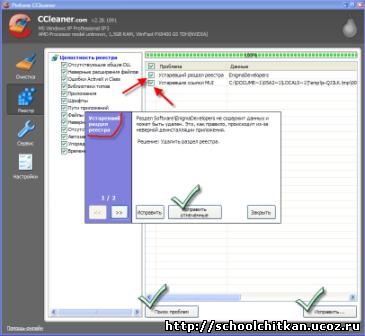
И очистка от ненужных, устаревших файлов.
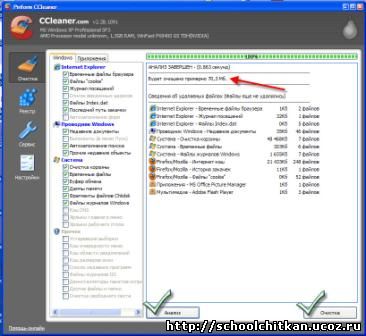
На этом первоначальная настройка рабочих станций учеников почти завершена остался только последний штрих опять идем в «управление» компьютером щелкнув правой клавишей на иконке, «мой компьютер» «Локальные пользователи и группы» - «Пользователи» и пользователя под которым будут работать ученики в правах надо ограничить
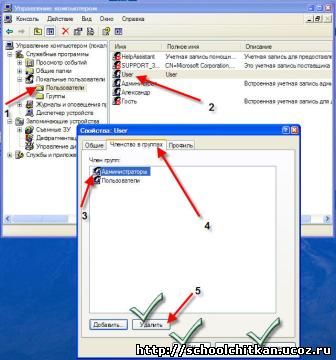
И устанавливаем пароли на Администраторов в идеале пароли должны быть разными |